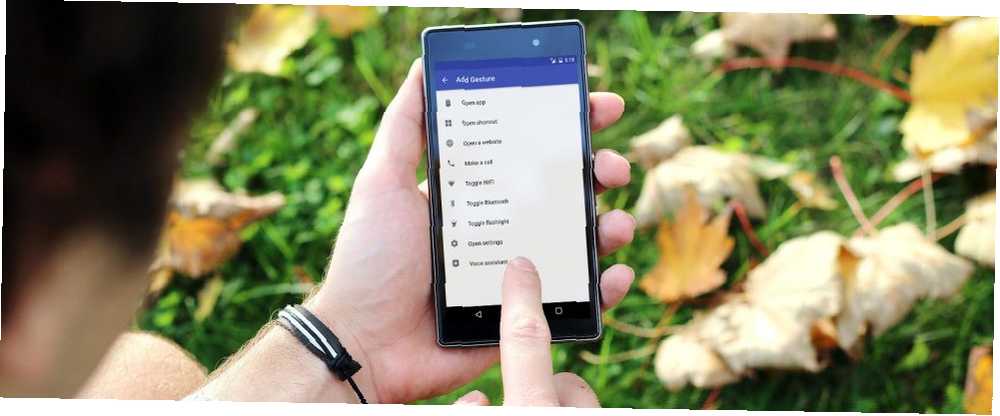
William Charles
0
4561
267
Telefonunuzun ekranını ekranınızın üst kısmından kaydırarak kapatabilseniz harika olmaz mıydı? Veya en son sağa doğru kaydırarak uygulamalarınıza erişebiliyor musunuz? Bu kısayollar Android akıllı telefonunuzu veya tabletinizi tamamen yeni bir şekilde kullanmanızı sağlar.
Hangi hareketlerin hangi sonucu tetikleyeceğine karar verebilir, böylece cihazınız üzerinde tam kontrol sağlayabilirsiniz. İşte bu tür hareketleri ayarlamanıza izin verecek birkaç uygulama.
1. Hepsi Bir Arada Hareketler [Artık Kullanılamaz]
All In One Gestures ile yaratabileceğiniz birçok özel hareketten biri ekran görüntüsü alıyor: Android'de Ekran Görüntüsü Nasıl Alınır: 5 En İyi Yöntemler Android'de Ekran Görüntüsü Nasıl Alınır: 5 En İyi Yöntemler Android'de ekran görüntüsü almayı mı merak ediyorsunuz? Ekranınızdakileri yakalamak için size birkaç yöntem gösteriyoruz. Tek bir düğmeye dokunmadan. Birçok Android kullanıcısının uğraşması gereken klasik iki düğmeli kombinasyona elveda deyin.
Bu özel hareketi oluşturmak için uygulamayı açın ve Kaydırma sekmesinde olduğunuzdan emin olun. Etkinleştir üzerine dokunun ve ekran görüntüsünü almak için kaydırmanız gereken alanı seçin. Seçildikten sonra ekran görüntüsünü seçin; seçtiğiniz yerde grimsi bir alan belirir. Ekran görüntüsünü almak için kaydırmanız gereken yer.
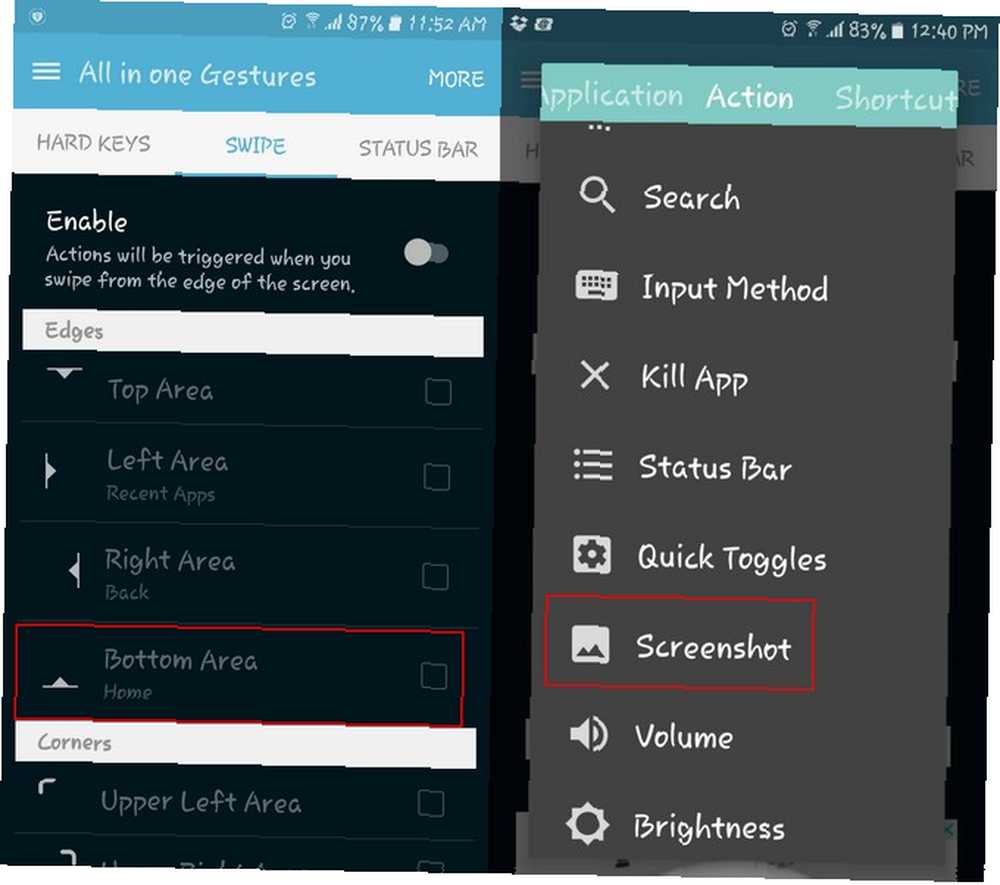
Ayrıca Android cihazınızdaki sabit tuşları ve durum çubuğunu kullanarak özel hareketler oluşturabilirsiniz. Giriş düğmesini basılı tutmak ekranı kapatabilir veya geri düğmesine iki kez basmak kullandığınız uygulamayı öldürebilir.
İndir - Hepsi Bir Arada Hareketler (Ücretsiz)
2. Quickify - Hareket Kısayolu
Quickify ile, ne görüntülediğinize bakılmaksızın telefonunuzdaki herhangi bir uygulamayı veya özelliği hızlı bir şekilde açabilirsiniz. Telefonunuzun galerisini görüntülüyorsunuz ancak mesaj göndermek için WhatsApp’a geçmeniz gerekiyor mu? İlk önce sağ üstteki artı işaretine dokunarak özel hareketi ayarlayın, ardından hareketinizi çizin.
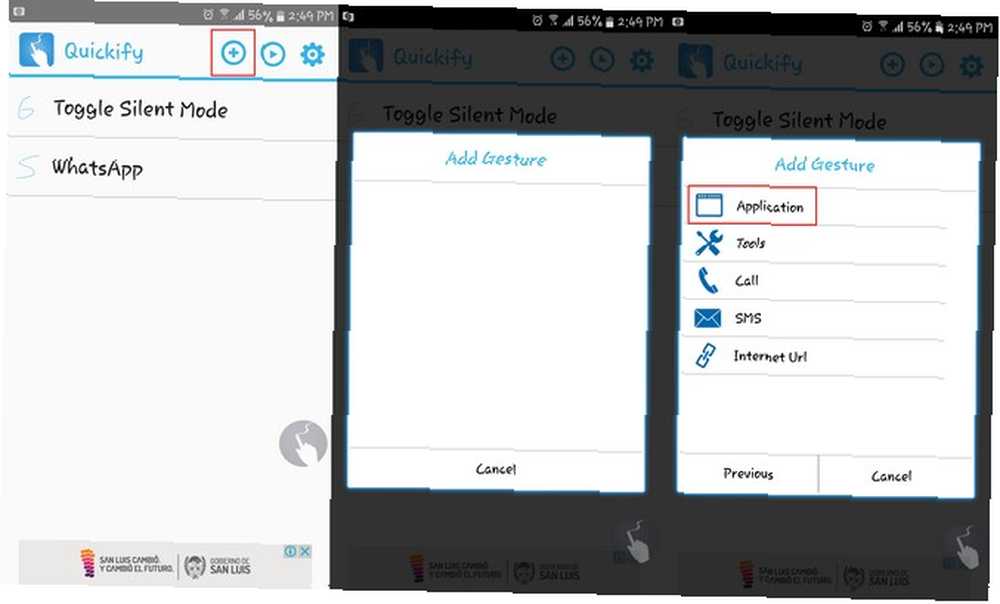
Uygulama seçeneğine dokunun ve WhatsApp'ı (veya istediğiniz diğer uygulamaları) seçin. Şimdi şaheserinizi yaratılmış özel jestler listesinde görmelisiniz.
Bir URL açmak, bir uygulama açmak, arama yapmak, kısa mesaj göndermek veya telefonunuzdaki belirli bir özelliği değiştirmek için özel bir jest eklemek istiyorsanız işlemi tekrarlayın..
İndir - Quickify (Ücretsiz)
3. Nova Launcher
Nova Launcher, yalnızca istediğiniz özel hareketleri eklemenize izin vermez, aynı zamanda standart başlatıcınızı değiştirerek telefonunuzun görünüşünü de değiştirebilir. En iyi Ücretsiz Android Launcher Nedir? En İyi Ücretsiz Android Launcher Nedir? Nova başlatıcısı, Apex başlatıcısı ve dodol başlatıcısı tümüyle sağlam fırlatıcılardır, ancak hangisi en iyisidir? Onları test ettik. . Yüklendikten sonra uygulamayı açın ve Ayarlar> Hareketler ve girişler> Hareketler.
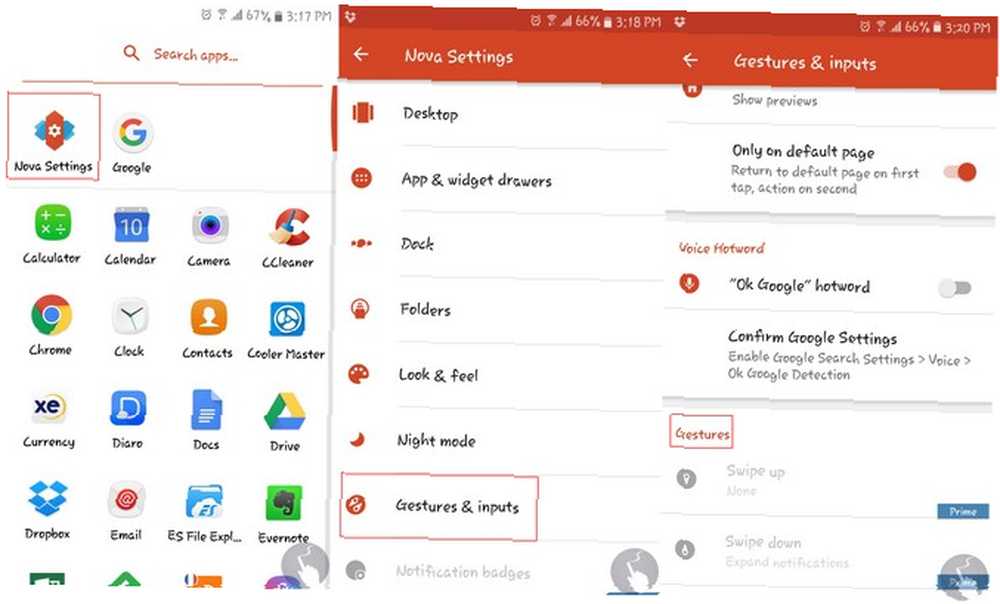
Gerçekleştirilebilecek eylemler güzel bir şekilde üç sekme halinde düzenlenir: Nova, uygulamalar ve kısayollar.
Nova sekmesinde, uygulama çekmecesini açmak, ekranı kilitlemek, en son uygulamaları açmak veya diğer benzer işlevleri yapmak için özel hareketler oluşturabilirsiniz. Uygulamalar sekmesi ile belirli uygulamaları açmak için belirli hareketler atayabilirsiniz..
Kısayollar sekmesi, arama yapma gibi işlemlere bir jest atamanıza olanak tanır. Android için En İyi Rehber ve Çevirici Uygulaması Nedir? Android için En İyi Rehber ve Çevirici Uygulaması Nedir? Telefonunuzun yerleşik kişileri ve çevirici uygulamaları için yetinmek zorunda değilsiniz. , tarayıcınızda belirli bir siteyi açmak veya bir e-tablo oluşturmak, vb. “asal” özellikleri, bunlara erişmek için Nova Prime’a yükseltmeniz gerekeceği anlamına gelir.
İndir - Nova Launcher (Ücretsiz)
İndir - Nova Launcher Prime (4,99 ABD doları)
4. Dolphin Web Tarayıcısı
Genel olarak özelleştirilebilir bir tarayıcı olmanın yanı sıra, Sizin İçin En İyi Mobil Tarayıcıyı Seçmenin 5 Basit Yolu Sizin için En İyi Mobil Tarayıcıyı Seçmenin 5 Basit Yolu Android veya iOS - hangisini seçersiniz? Başınız çeşitli mobil tarayıcı seçeneklerinden bahsediyorsa, kendinize bu beş soruyu sorun. Dolphin ayrıca bazı harika özel jestlere de ev sahipliği yapıyor. Onları oluşturmaya başlamak için tarayıcıyı açın ve alttaki gri yunusa dokunun. Sağ alt kısımdaki dişli tekerleğe hafifçe vurun ve Gesture ve Sonar seçeneğini seçin.
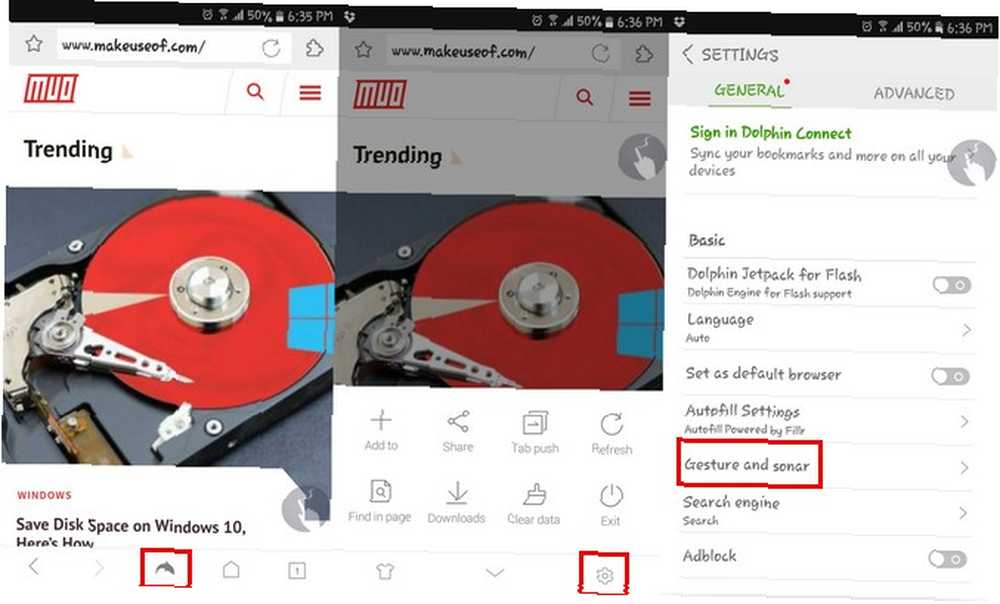
Bir siteyi açmak için bir jest yapmak istiyorsanız, URL’yi girin ve ardından Eklemek+ seçeneği. Daha önce oluşturulmuş bir hareketi kabul edebilir ya da Yinele düğmesine dokunarak kendi hareketini oluşturabilirsin..
Diğer Eylemler bölümünde, daha önce yaratılmış olan diğer hareketleri değiştirebilir veya kendi hareketlerinizi yapabilirsiniz. Örneğin, tüm sekmeleri kapatmak, tarayıcı geçmişinize erişmek, en çok ziyaret ettiğiniz siteleri açmak ve daha fazlası için özel hareketler oluşturabilirsiniz..
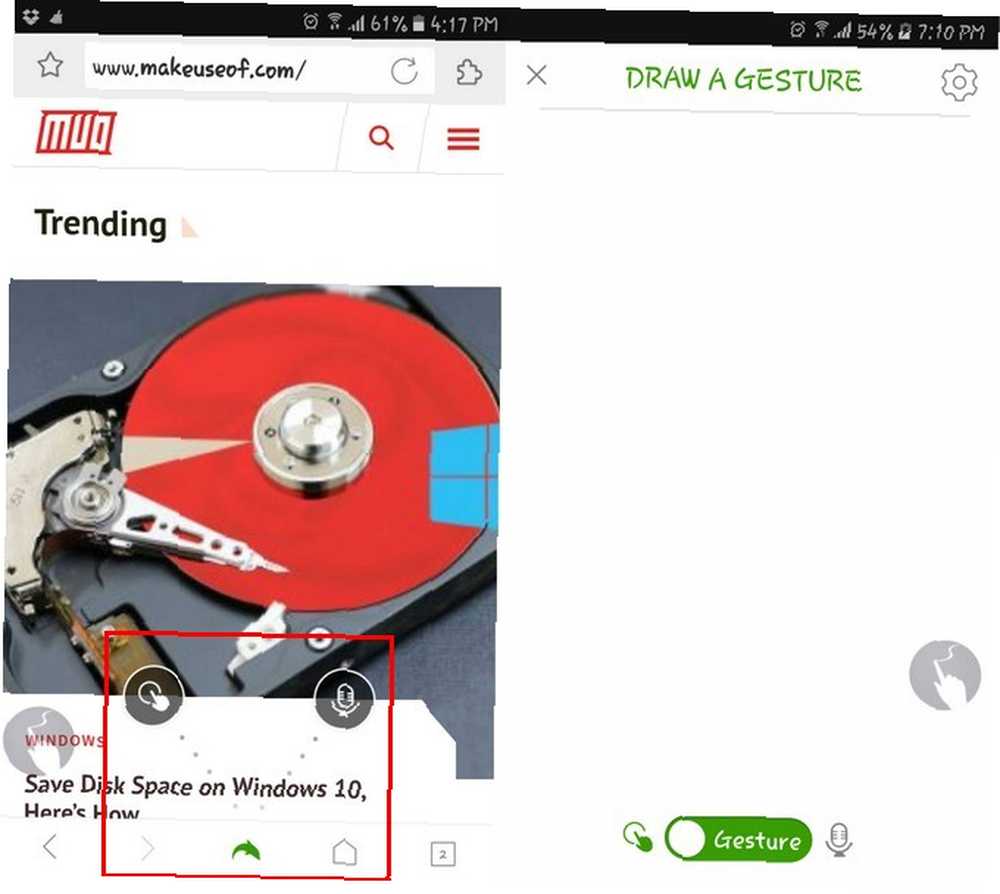
Bu jestleri kullanmak basittir. Tarayıcıyı açtığınızda, sadece gri yunusa uzun basın ve yukarı ve sola kaydırın. Yeni pencere göründüğünde, oluşturduğunuz hareketi çizin;.
İndir - Yunus Tarayıcı (Ücretsiz)
5. Yerçekimi Hareketleri
Yerçekimi Hareketleri, bu listedeki diğer uygulamalardan biraz daha farklı çalışır. Ekranda çizim yapmak yerine, elinizi telefonla elinizde döndürün. Muhteşem Moto G4 Plus gibi modern Motorola cihazlarına sahip olanlar Moto G4 Plus İnceleme Moto G4 Plus İnceleme Motorola, Moto G serisi ile çıktığından beri ekonomik telefon dünyasının lideri konumunda. Sonraki seviye. Moto Gesture adlı benzer bir özellik kullandık..
Gravity Gestures'ı ilk indirdiğinizde, ayarlayabileceğiniz tüm hareketlerin üzerinden geçeceksiniz. Eğitim tamamlandığında, Gravity Gesture hizmetine geçebilirsiniz. Özel bir hareket oluşturmak için sağ alttaki kırmızı tuşa dokunun ve kullanmak istediğiniz hareketi seçin..
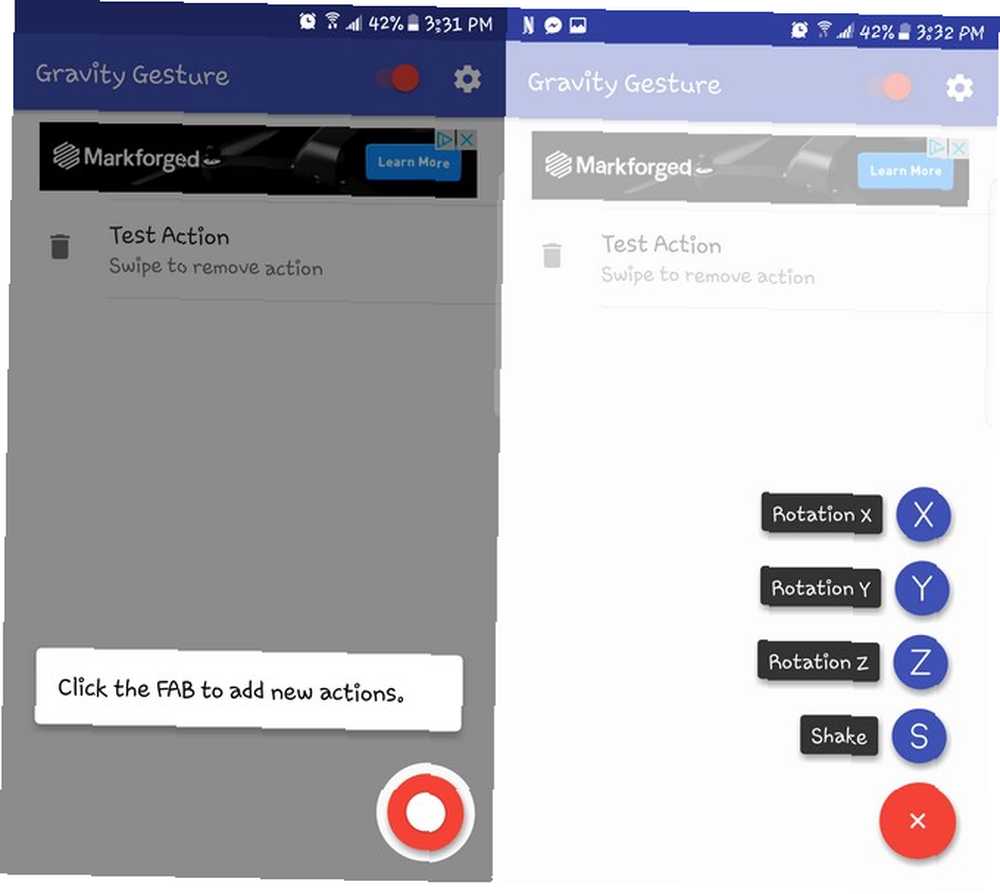
X döndürme, Y döndürme, Z döndürme ve Sarsıntı arasından seçim yapabilirsiniz. Ondan sonra, el fenerini değiştirmek, bir ses yardımcısını etkinleştirmek gibi bir eylem seçin. Google Asistanının Tanımadığı 10 Şey Yapabilecekleriniz Google Asistanının Tanımadığı 10 Şey Android'in Siri sürümünü yapamadı --- Google Asistan --- çoğu insanın düşündüğünden daha güçlü. , bir web sitesini açmak, arama yapmak, Bluetooth'u değiştirmek, vb..
Uygulamaya, hareketlerinizi tanıma konusunda sorun yaşarsanız, ayarlarındaki hassasiyetini değiştirebilirsiniz. Hassasiyet seçeneğine dokunun ve yüksek, orta veya düşük arasından seçim yapın. En yüksek ayar, hareketlerin yapılmasını kolaylaştıracak, ancak yanlışlıkla etkinleştirmelere neden olabilir.
İndir - Yerçekimi Hareketleri (Ücretsiz)
Hangi Özel Hareketleri Kullanıyorsunuz??
Android cihazınızda özel hareketler oluşturmak kolaydır ve zamandan tasarruf etmenize yardımcı olabilir. Şimdi akıllı telefonunuzda veya tabletinizde bazı kaygan hareketlerle gezinebilirsiniz.
Kendi hareketlerinizi yaratabileceğiniz çeşitli yollar gördünüz, ancak her gün yeni yöntemler ortaya çıkıyor. Listede olmayan özel bir jest uygulaması kullanıyor musunuz? Günlük güvendiğiniz belirli bir hareketiniz var mı? Yorumlardaki düşüncelerinizi bize bildirin.











